Iklan
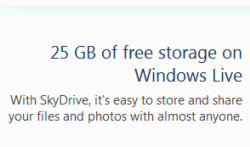 Tidak menggunakan cloud hampir mustahil hari ini. Anda dapat menggunakan cloud untuk email, penerbitan dokumen dan tentu saja menyimpan, mencadangkan dan berbagi file juga.
Tidak menggunakan cloud hampir mustahil hari ini. Anda dapat menggunakan cloud untuk email, penerbitan dokumen dan tentu saja menyimpan, mencadangkan dan berbagi file juga.
Kami sudah mengulas beberapa layanan penyimpanan online Dropbox vs. Google Drive vs. OneDrive: Cloud Storage Apa Yang Terbaik untuk Anda?Sudahkah Anda mengubah cara Anda berpikir tentang penyimpanan cloud? Opsi populer Dropbox, Google Drive, dan OneDrive telah bergabung dengan yang lain. Kami membantu Anda menjawab layanan penyimpanan cloud mana yang harus Anda gunakan. Baca lebih banyak di masa lalu. Penawaran Microsoft ada di atas sana bersama yang lain dalam hal ruang penyimpanan, menawarkan ruang online 25 GB yang mengejutkan. Selain itu kami juga menunjukkan kepada Anda bagaimana Anda bisa mengedit dokumen Office Anda yang tersimpan di Windows Live Skydrive dengan Office Webapps.
Salah satu aspek yang paling menjengkelkan dari hampir semua solusi penyimpanan online adalah Anda harus menggunakan browser web untuk mengunggah dan mengelola file. Beberapa dari mereka menawarkan applet Java untuk diunggah tetapi ada sejumlah operasi lain yang mungkin ingin Anda lakukan pada file yang Anda miliki di akun Anda. Melakukannya di browser web pada umumnya bukan cara terbaik untuk melakukan hal-hal seperti itu. Akan lebih baik jika Anda dapat mengintegrasikan Skydrive ke dalam shell Windows. Bukan?
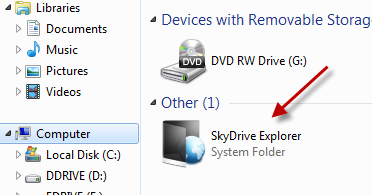
Skydrive Explorer [Tidak lagi tersedia] adalah salah satu aplikasi yang memungkinkan Anda melakukan hal itu. Dengan Skydrive Explorer diinstal Anda dapat dengan mudah mengakses akun Skydrive Anda seperti halnya drive lain dari dalam Komputer saya. Sebuah unduhan 1,23 MB sedikit, Skydrive Explorer menginstal dalam sekejap. Setelah diinstal, Anda akan melihat folder Sistem Skydrive Explorer tercantum di dalamnya Komputer saya.

Klik dua kali padanya dan Anda akan diminta untuk masuk ke akun Skydrive Anda. Anda kemudian dapat melihat konten akun Skydrive Anda seperti folder lainnya tanpa harus menggunakan browser web.
Anda harus mencatat bahwa folder mungkin perlu waktu untuk memuat karena Skydrive Explorer perlu mengirim permintaan dan kemudian memprosesnya sebelum dapat menampilkan informasi yang relevan kepada Anda. Karena itu Anda harus menghindari bekerja secara langsung dengan file yang disimpan di folder Skydrive Anda. Cara yang benar adalah membuat salinan lokal, mengeditnya dan kemudian menyalinnya kembali ke Skydrive. Yang mengatakan, kinerja dapat diterima dan sebagian besar akan dikaitkan dengan kecepatan koneksi Anda.
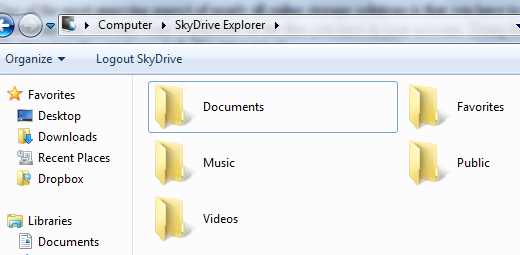
Skydrive Explorer memungkinkan Anda melakukan hampir semua tugas manajemen file / folder yang dapat Anda butuhkan:
- Anda dapat membuat, menghapus, mengganti nama beberapa folder dalam sekali jalan.
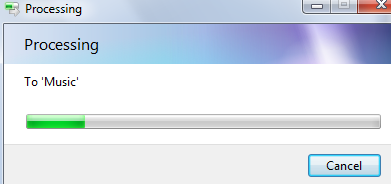
- Salin file ke folder Skydrive dari hard drive Anda yang kemudian akan diunggah ke akun Skydrive Anda atau salin konten ke hard drive Anda dari akun.
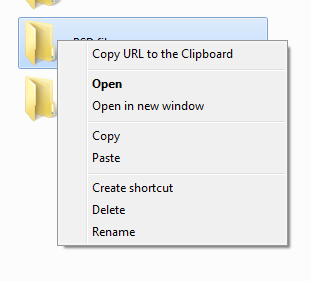
- Anda juga dapat mengeklik kanan pada folder apa pun lalu menyalin URL-nya ke clipboard. Mengunjungi URL di browser web apa pun akan membawa Anda ke akun Skydrive Anda, tepat di tempat file itu berada. Anda dapat dengan mudah menggunakan fungsi ini untuk berbagi file dengan orang lain dengan menambahkannya ke “Publik"Folder.
- Buat pintasan ke folder Skydrive di desktop Anda untuk akses cepat
Dengan sedikit usaha Anda dapat dengan mudah menggunakan Skydrive untuk membuat cadangan file penting Anda. Anda dapat menggunakan perangkat lunak seperti yang disebutkan sebelumnya Directorysync pro Mudah Menyinkronkan Folder Anda Tanpa Dropbox Baca lebih banyak atau Freefilesync untuk menjaga dua folder disinkronkan satu sama lain. Katakanlah Anda menyinkronkan folder Dokumen di akun Skydrive Anda dengan folder Dokumen untuk akun pengguna Anda di Windows. Sekarang perubahan pada file atau folder apa pun akan secara otomatis dikomunikasikan ke akun Skydrive Anda - ingatlah batas file 50MB!
Anda juga dapat melihat pada yang disebutkan sebelumnya Gladinet Memetakan Layanan Online Sebagai Drive Jaringan dengan Gladinet (Windows) Baca lebih banyak dan lihat mana yang ingin Anda gunakan jika Anda mencari cara untuk mengakses Skydrive Anda. Yang mana layanan penyimpanan online favorit Anda dan bagaimana Anda mengaksesnya?
Saya Varun Kashyap dari India. Saya bersemangat tentang Komputer, Pemrograman, Internet dan Teknologi yang mendorongnya. Saya suka pemrograman dan sering saya mengerjakan proyek di Jawa, PHP, AJAX dll.

